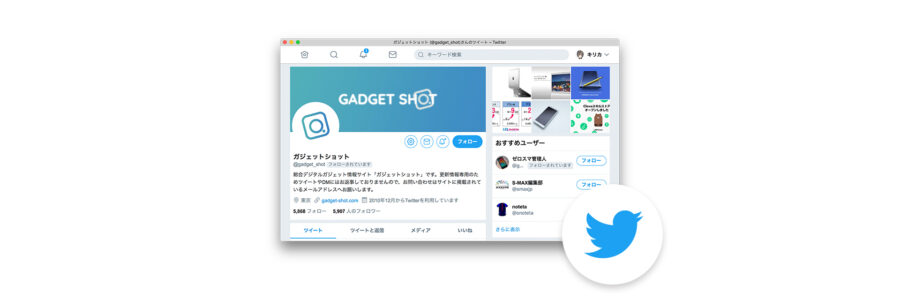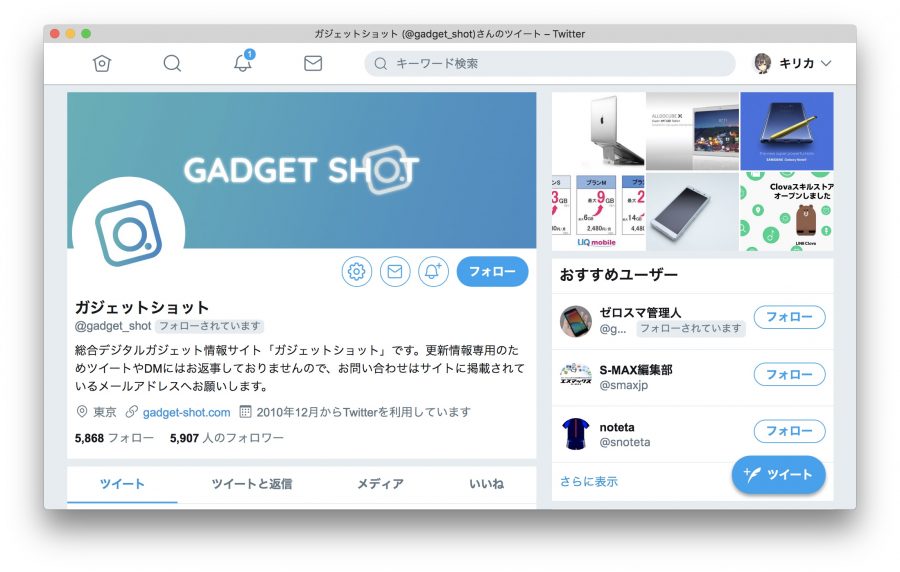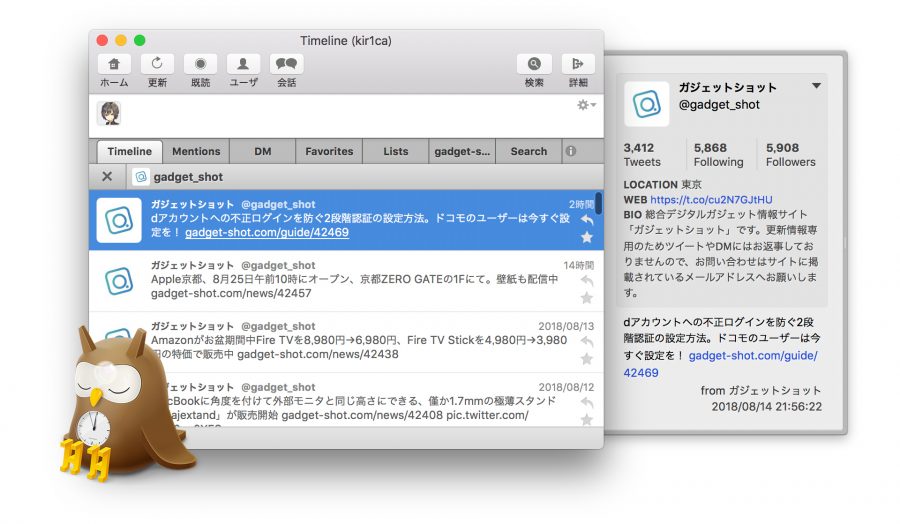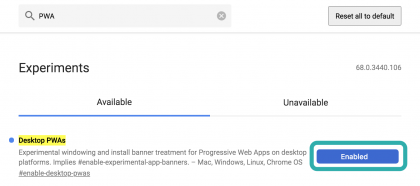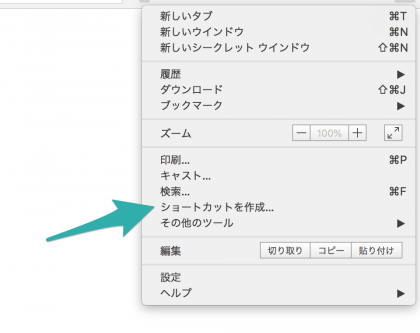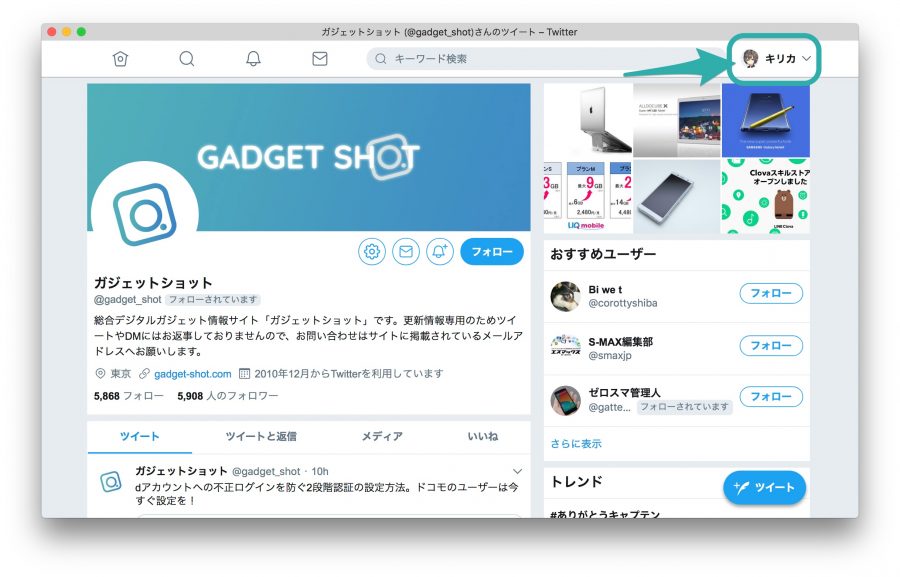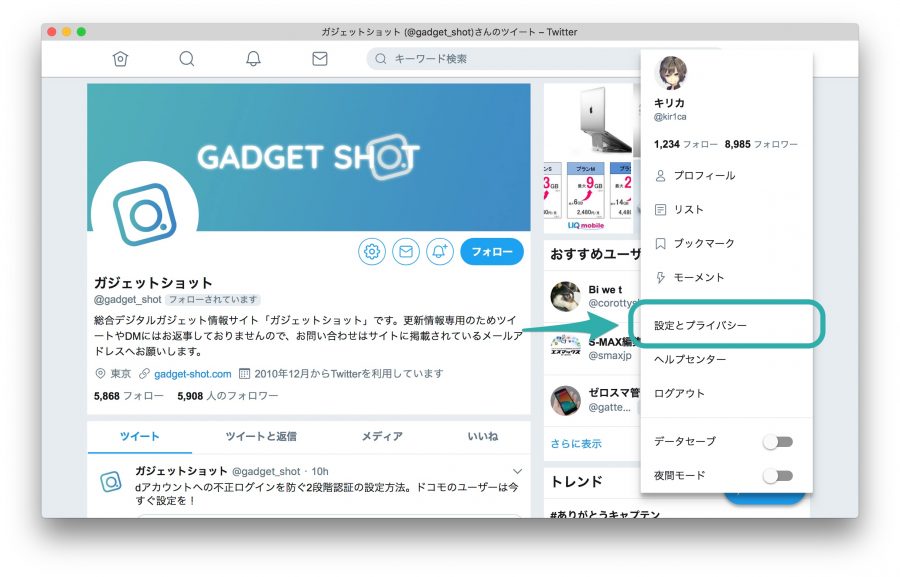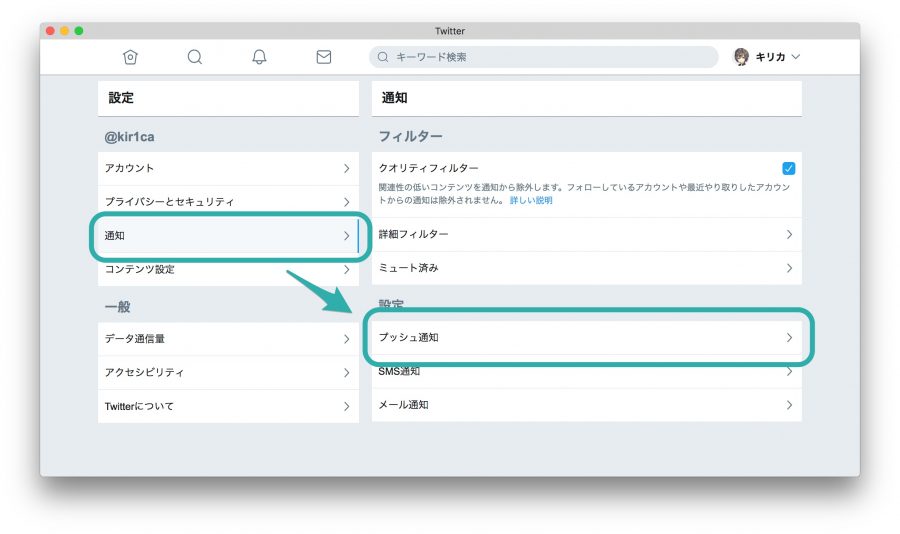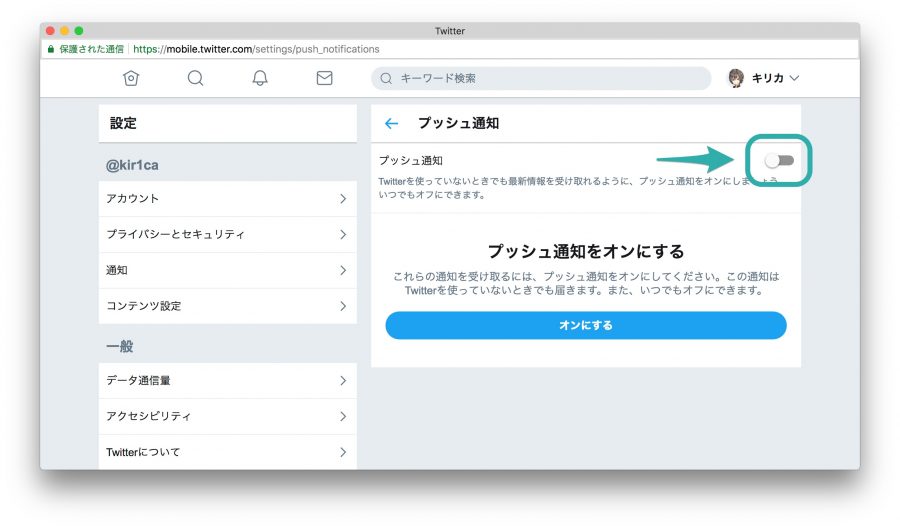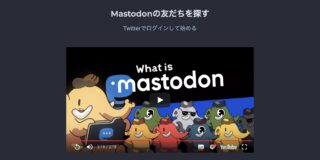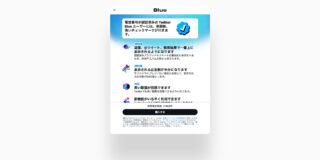TwitterはUser Streams APIを米国時間2018年8月16日より順次シャットダウンしていく予定のため以後のTwitter環境を探っていたところ、「Twitter Lite」を使うという方法が比較的良さそうだったので紹介します。
Twitter Liteはデータ通信速度が限定されている環境でも快適にTwitterを閲覧できるように設計されたモバイルWeb版のTwitter。モバイル版とは言いつつもスマートフォン向けだけでなくタブレット向けのUIもレスポンシブデザインで組み込まれているため、PCで使っても違和感の無いUIとなっています。
User Streamsの提供終了により夜フクロウから乗り換え
そもそも何故今回Twitter Liteを使う事になったかという事の発端は、Twitter社のUser Streams APIのシャットダウン。Twitterはサードパーティ製Twitterクライアントに対して提供しているこのUser Streams APIはクライアント側がTwitterのサーバーと常時通信し、タイムライン上に投稿された新着ツイートをリアルタイムに流し続ける事ができるストリーミング機能のほか、他のユーザーからリプライを受信したり、リツイートされたり「いいね」されたりといったイベント通知もリアルタイムに取得する事ができました。TwitterはこのUser Streams APIを米国時間2018年8月16日より順次提供終了するため、サードパーティ製のアプリケーションはこれらの機能が一切利用できなくなります。
個人的にMacでTwitterを閲覧する際は長年サードパーティ製の「夜フクロウ」や「Tweetbot for Mac」を利用してリアルタイムにタイムラインの動向を追ってきたのですが、今回User Streams APIの提供終了にあたってそれが不可能に。デスクトップに常駐させて通知を受け取る事もできなくなったため、タイムラインのストリーミングは諦めるしかないにせよ、何かしらの方法で通知を受け取るための乗り換え先の代替環境を探す必要が出てきました。
なお、TwitterはMac上で動作する公式のネイティブアプリ「Twitter for Mac」を2018年03月16日に提供終了、APIも停止する事で既存ユーザーは一切利用できなくなり、Macユーザーは公式アプリから閉め出され、Web版を使う他無くなってしまいました。この状態で更に今回サードパーティ製アプリも制限されてしまうため、Mac向けの選択肢はかなり限られてきます。そんな中で見つけたのが今回のTwitter LiteのPWAです。
Twitter LiteをPWAとしてインストールする方法
PWA(Progressive Web Apps)とはWebアプリでありながらも、ネイティブアプリのように振る舞ってプッシュ通知や全画面表示などの機能も利用できる技術。現在主流なのはAndroid版Chromeを介したものですが、Mac版Chromeでも設定を変更する事で同様の使い方が可能になります。
1. PWAを有効化
chrome://flags/#enable-desktop-pwas
まずはGoogle Chromeの設定のフラグを変更し、デスクトップ版PWAを有効化します。Chromeのアドレスバーに上記のURLを入力することで、Chromeの実験的機能をオンにする事ができます。
- Desktop PWAsの項目を有効に
「Desktop PWAs」という項目があるので、右のボタンで有効化します。
2. Twitter LiteをPWAとして追加
- 「ショートカットを作成」を選択
Twitter Lite(https://mobile.twitter.com/)にアクセスし、ログインした状態で右上の「ショートカットを作成」をクリックしてアプリとしてMacにインストールします。インストールされたPWAのTwitter Liteは以下のパスに保存されます。
/Users/ユーザー名/Applications/Chrome Apps.localized/Twitter.app
追加した後は通常のMac向けネイティブアプリケーションと同様にLaunchpadのアプリ一覧の中から起動したり、Dockに追加する事でDockから起動する事が可能になります。
通知を有効化する方法
PWAとして追加したTwitter LiteはChromeを介したWebプッシュ通知が利用可能。設定方法は以下のとおりです。
1. Twitter Lite上で右上のプロフィール画像・表示名の部分をクリック。
2. 「設定とプライバシー」をクリック。
3. 「通知」をクリックし、「プッシュ通知」をクリック。
4. 下部の「オンにする」もしくは右側にあるトグルボタンをクリックします。
5. 左上にプッシュ通知を許可するダイアログが出現するので、「許可」をクリックします。
以上でプッシュ通知の有効化は完了です。通知する内容に関してはスマートフォン版のTwitterアプリなどと同様に@ツイートやリツイート、いいね、ダイレクトメッセージ、新しいフォロワーなど詳細にオン・オフの設定が可能なので好みに応じて変更してください。
以上でTwitter Liteの導入・プッシュ通知の設定は完了です。User Streams APIを通知中心に使っていたユーザーに関してはこれでひとまずMacでも通知が受信できるようになるので安心。一方で、タイムラインをリアルタイムに見たいという場合はTwitter公式が公開しているTweetDeckが現在は最も最適解に近く、厳密に言えばUser Streams APIを利用しておらず擬似的にUser Streamsライクに表示しているだけなのですが、フォローしている情報量の多いユーザーにとっては唯一の選択肢になってきそうです。TweetDeckの詳細な活用方法に関してはTwitter廃人のでこいさんが詳しく解説しているので参考までに。
User Streams APIの廃止でサードパーティ製のアプリを使っていた一部ヘビーユーザーは今までどおりの利用方法ができなくなってしまうのは大打撃ですが、今回紹介したTwitter LiteはWebアプリでありながら紹介したプッシュ通知の他にもデータセーブや夜間モード、レスポンシブ対応によるiPadのSplit Viewのような縦長表示など多機能。技術的にも動作も軽快になるよう注力されており、公式に提供されているアクセス手段の中では洗練されていて個人的には気に入っています。
User Streams API廃止後のTwitterディストピアでは消去法で利用方法を選ばざるをえないため、選択肢の一つとして是非検討してみてください。